Sådan bruger du Apple AirPlay med HomePod
Apples HomePod har indbygget understøttelse til at lytte til musik og spillelister fra Apple-universet, bl.a Apple Music, Beats 1 radio, og dit iCloud-musikbibliotek samt podcasts fra Apple Podcasts. Selvom der ikke er indbygget understøttelse af andre lydkilder, er det muligt at konfigurere AirPlay, så du kan nyde Spotify, Pandora og andre lydkilder fra din HomePod. Sådan gør du.
Oplysningerne i denne artikel gælder for Apples HomePod, der bruges med iOS-enheder, der kører AirPlay eller AirPlay 2, såvel som nyere Macs.
Hvornår skal du bruge AirPlay med HomePod
AirPlay, sammen med dens seneste inkarnation, AirPlay 2, giver dig mulighed for strøm lyd og video fra en iOS-enhed eller en Mac til en kompatibel modtager, såsom Apples HomePod. AirPlay er en del af iOS, macOS og tvOS (til Apple TV), så der er ingen ekstra software at installere. Stort set al lyd, der kan afspilles på en iOS- eller macOS-enhed, kan streames til din HomePod over AirPlay.
Du må aldrig bruge AirPlay med din HomePod, hvis du er glad for at lytte til det store udvalg af Apple Music, dit iCloud-musikbibliotek, Apple Podcasts, Beats 1 Radio og din iTunes-butik indkøb. Disse er praktiske kilder, du kan styre med Siris stemmekommandoer.
Men hvis du foretrækker din lyd fra andre kilder, herunder Spotify eller Pandora til musik, Overskyet eller Castro til podcasts eller NPR til live radio, det er muligt at bruge AirPlay til at høre dem på din HomePod.
Mens du kan lytte til andre lydkilder på din HomePod ved hjælp af AirPlay, vil du ikke være i stand til at bruge Siri som controller. Brug i stedet afspilningskontroller på skærmen i din iOS-enheds kontrolcenter eller i appen til at styre dit streamingindhold.
Sådan bruger du AirPlay til at streame til en HomePod
Det er nemt at streame lydindhold fra en iOS-enhed eller din Mac til din HomePod.
Brug af en iOS-enhed
Sørg for, at din HomePod og din iOS-enhed er på det samme Wi-Fi-netværk og har Bluetooth slået til.
Åben Kontrolcenter. (Afhængigt af din enhed og model, stryg op fra bunden eller stryg ned fra øverste højre hjørne).
Tryk på AirPlay-ikon (cirklerne med trekanten i bunden) i øverste højre hjørne af musik styring.
-
Du vil se en liste over AirPlay-enheder. I den Højttalere & TV sektionen skal du trykke på navnet på HomePod som du vil streame til. (I dette eksempel hedder det Køkken.)
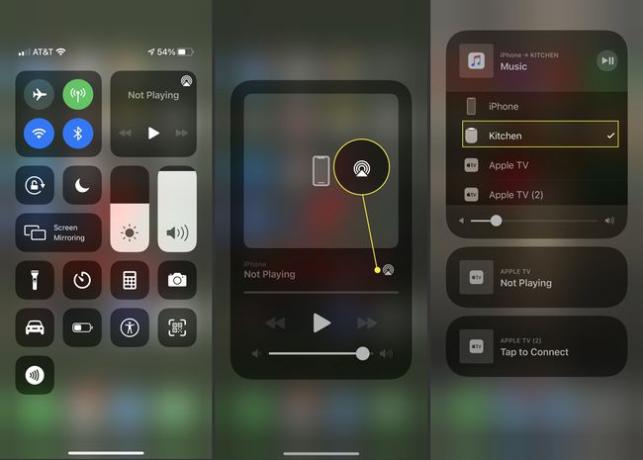
Tæt Kontrolcenter.
Åbn appen til den lydkilde, hvorfra du vil streame musik eller andet indhold, såsom Spotify eller Pandora.
Begynd at afspille dit lydindhold, og det vil streame til din valgte HomePod.
Brug af en Mac
-
Fra Æble menu, åben Systempræferencer.
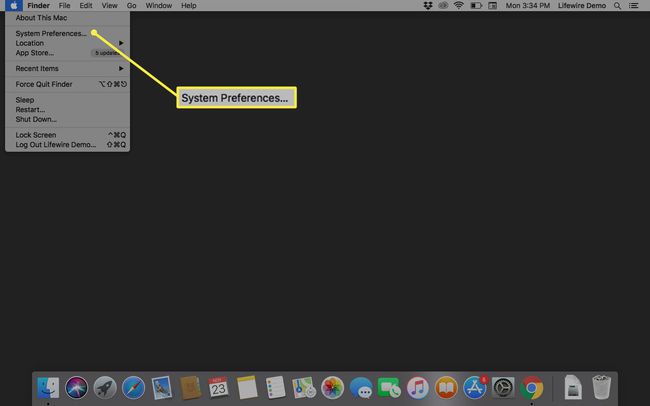
-
Vælg Lyd.

-
Vælg Produktion hvis det ikke allerede er valgt.

-
Vælg HomePod som du vil streame til. Al lyd, der kommer fra din Mac, afspilles nu til den HomePod.
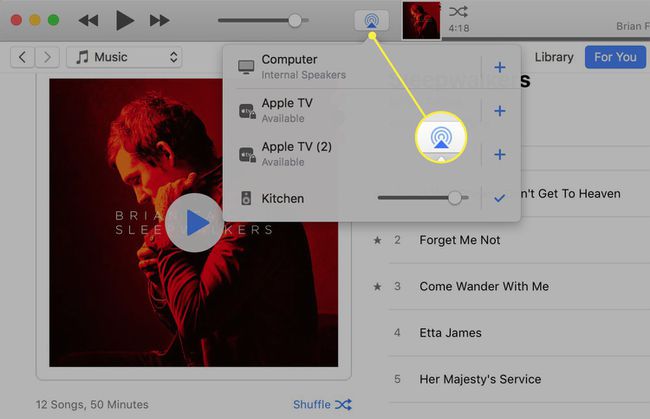
AirPlay 2 og flere HomePods
AirPlay 2 tilbyder yderligere funktionalitet med din HomePod. Sæt to HomePods i et enkelt rum, og de vil fungere som en surround-sound system. HomePods vil være opmærksomme på hinanden og rummet og samarbejde for at skabe en fordybende lydoplevelse.
Hvis du har flere HomePods i hele dit hus, vil du være i stand til at få dem alle til at spille den samme musik, eller alle spille forskellig musik og styre dem fra en enkelt Apple-enhed.
